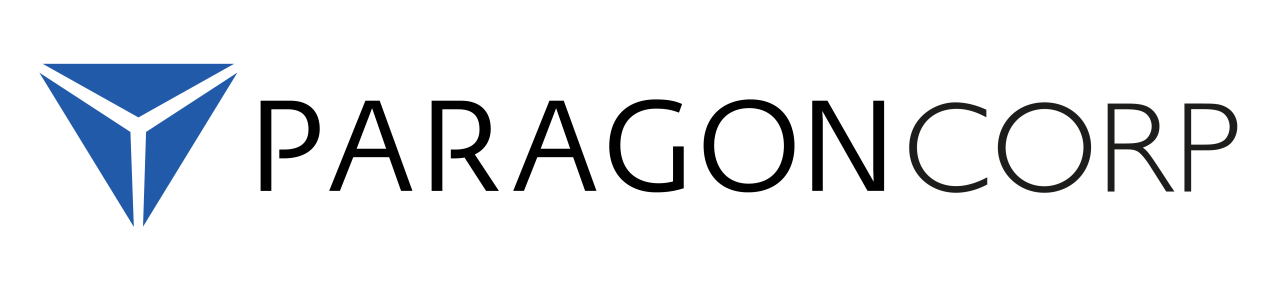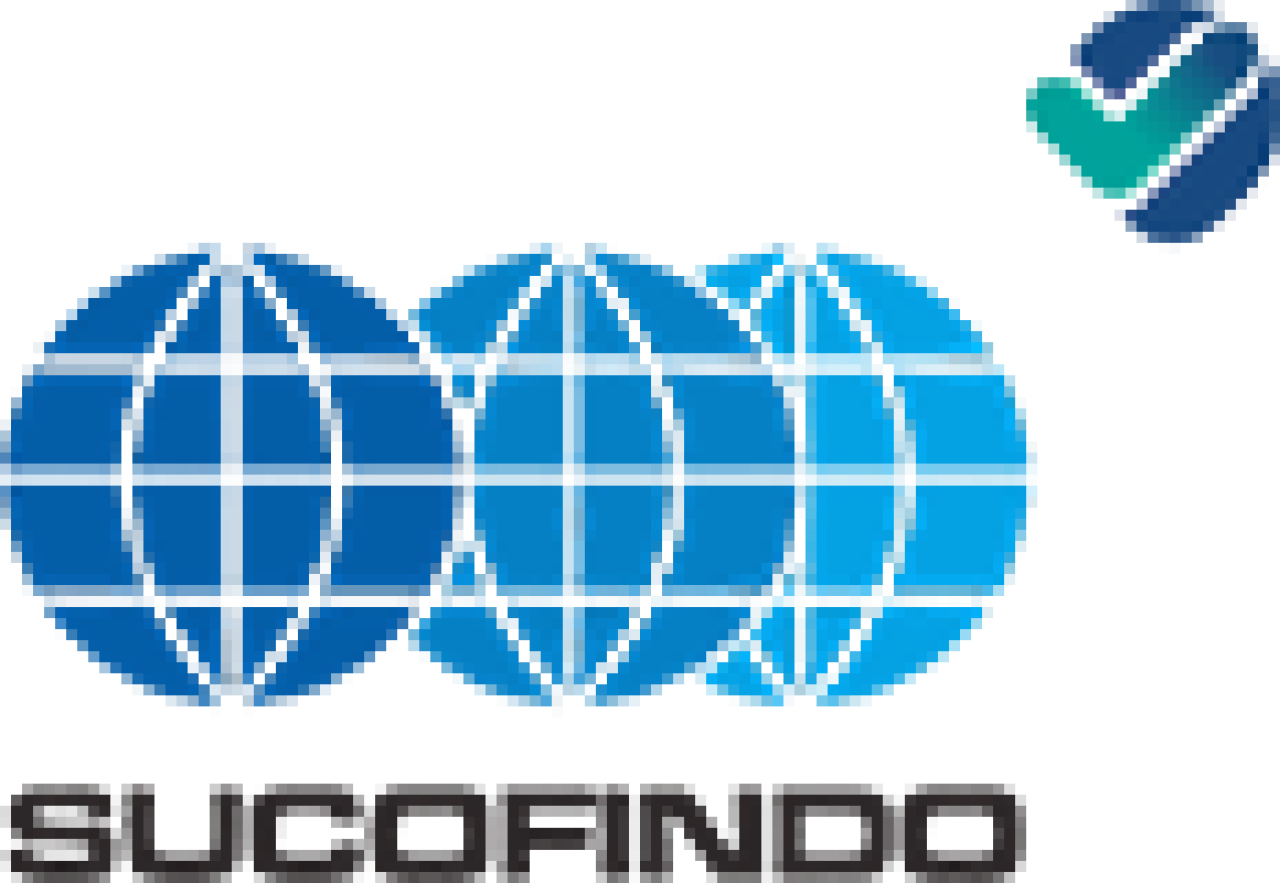Optika.id - Apakah kamu merasa kamera laptopmu kurang cukup memadai dalam menghasilkan gambar yang berkualitas sehingga kamu malu menyalakan kamera saat ada video meeting? Bukan hanya kamu saja yang merasakan situasi ini.
Ada banyak orang yang mengalami situasi sama. Lucunya, malah kamera hapemu yang bisa jadi punya kualitas lebih bagus.
Bukan tidak mungkin menjadikan kamera hapemu sebagai pengganti kamera laptop. Namun untuk bisa seperti itu, ada beberapa cara yang harus kamu lakukan terlebih dahulu. Berikut ini adalah cara menjadikan kamera HP sebagai webcam laptop, Minggu (5/6/2022):
1. Menggunakan kamera droidcam
Ini adalah aplikasi yang paling direkomendasikan bagi pengguna hape Android. DroidCam bisa diunduh secara gratis dan dapat bekerja juga untuk sistem operasi komputer Linux. Untuk kualitas gambarnya juga sudah lumayan ok, yaitu mencapai 720p.
Berikut ini cara menggunakannya:
Unduh aplikasi DroidCam untuk hapemu dan juga komputermu.
Sambungkan hapemu dan komputermu ke satu jaringan WiFi yang sama.
Buka aplikasi itu di hape dan komputer. Perhatikan di hapemu kalau ada informasi alamat IP serta DroidCam Port. Masukkan kedua info tersebut ke DroidCam yang ada di komputermu setelah memilih mode WiFi.
Pilih start dan kamu sudah bisa menggunakan kamera hapemu sebagai kamera komputer.
2. Menggunakan aplikasi camo
DroidCam ditujukan kepada pengguna hape Android. Lantas bagaimana kalau kamu memakai iPhone atau iPad? Gampang.
Cari saja aplikasi bernama Camo dari developer Reincubate di App Store. Pengaturannya cukup mudah dan sederhana sehingga kamu tak perlu bingung cara memakainya.
Berikut ini cara menggunakannya:
Unduh aplikasi Camo di iPhone atau iPad-mu dan juga di laptopmu.
Nyalakan aplikasi itu di hapemu dan berikan izin untuk menggunakan microphone serta kamera.
Sambungkan iPhone atau iPad-mu itu ke komputermu menggunakan kabel USB, maka kamu sudah bisa menggunakannya.
3. Menggunakan aplikasi Ivcam
Ini adalah opsi alternatif dari DroidCam dan Camo. Iya, aplikasi ini bisa dipakai untuk hape Android maupun iPhone. Untuk cara penggunaannya pun tidak berbeda jauh dengan aplikasi di poin sebelumnya.
Berikut ini cara menggunakannya:
Unduh aplikasi iVCam di hape serta komputermu.
ADVERTISEMENT
SCROLL TO RESUME CONTENT
Jalankan kedua aplikasi tersebut.
Hubungkan hape dan komputermu ke jaringan WiFi yang sama.
Dari komputermu yang sudah menjalankan aplikasi iVCam, pilih perangkat hapemu.
Saat sudah terdeteksi, kamu sudah bisa menggunakan kamera hapemu itu untuk Zoom atau aplikasi video lainnya di komputer.
4. Menggunakan USB debugging
Ada opsi lain bila kamu tidak punya koneksi WiFi untuk menyambungkan kamera hape ke laptop menggunakan aplikasi DroidCam. Kamu bisa menggunakan kabel USB sebagai pengganti WiFi. Akan tetapi, cara ini membutuhkan usaha lebih karena kamu butuh meng-install hal lain.
Berikut ini cara menggunakannya:
Unduh aplikasi DroidCam di hape.
Aktifkan mode USB Debugging pada hapemu. Caranya adalah dengan mengaktifkan terlebih dahulu developer mode. Untuk itu, kamu perlu menuju opsi about phone yang ada di pengaturan dan ketuk tujuh kali opsi sistem operasimu. Lalu kembali ke pengaturan dan cari opsi developer mode di opsi system. Agak ke bawah, kamu akan menemui opsi USB Debugging. Pilih opsi itu untuk mengaktifkannya.
Hubungkan hape ke komputer menggunakan kabel USB. Biarkan komputer meng-install driver.
Pada komputermu, unduh dan install Dev47apps client.
Buka aplikasi DroidCam di hape dan pilih ikon USB. Pilih start dan kamu sudah bisa menggunakannya.
Reporter: Mei Nurkholifah
Editor: Pahlevi
Editor : Pahlevi